Скоро сви ми ових дана имамо стотине – ако не и хиљаде – дигиталних фотографија ускладиштених на нашим телефонима, таблетима и рачунарима. Нису све ове слике оне величине која нам је потребна за штампање или дељење. Промена величине толико снимака један по један може вам одузети цео дан... или чак неколико дана! Срећом, постоји више опција за групну промену величине више фотографија одједном! Можете да користите Виндовс, мацОС или било који од бројних бесплатних уређивача фотографија на мрежи.
У овом чланку ћу вам показати како да групно промените величину користећи Виндовс и Мац, као и два одвојена бесплатна програма за уређивање фотографија на мрежи. Хајдемо до тога!
Како променити величину више слика одједном у Виндовс-у
Најбољи део овога је да не само да ће се променити стварна величина ваших фотографија, већ ће се и смањити величина датотеке. Ово штеди простор на било ком медијуму на коме сте их сачували.
Ово је најлакше ако имате све фотографије којима желите да промените величину у једној фасцикли. Кликните десним тастером миша на радну површину (или у фасцикле Документи или Фотографије) и изаберите
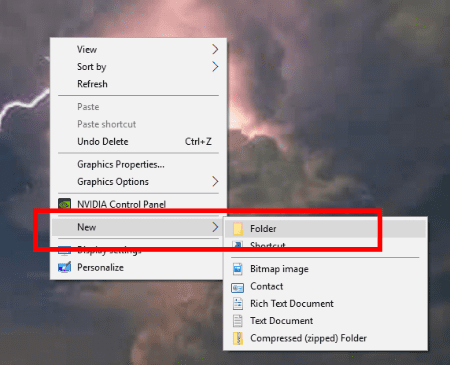
Уђите у своје фотографије и изаберите све оне којима желите да промените величину. Ако нисте сигурни како да изаберете више фотографија одједном, немојте се плашити! Кликните на прву фотографију, а затим држите притиснуту ”ЦТРЛ” тастер и наставите да кликнете једним кликом на сваку фотографију којој желите да промените величину. Када их све одаберете у одређеној фасцикли, пустите дугме ЦТРЛ и кликните десним тастером миша на било коју од фотографија и изаберите „Копија“.
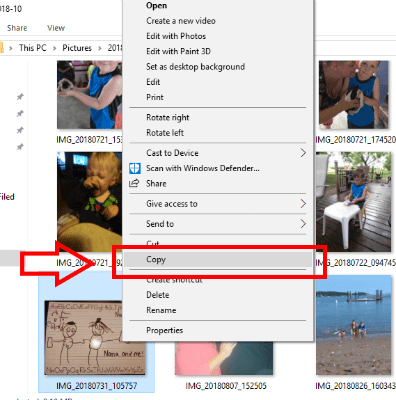
Сада се вратите на радну површину и двапут кликните да бисте отворили фасциклу коју сте креирали. Када се отвори, кликните било где десним тастером миша и изаберите „Залепи” тако да се фотографије које сте управо копирали аутоматски појављују тамо!
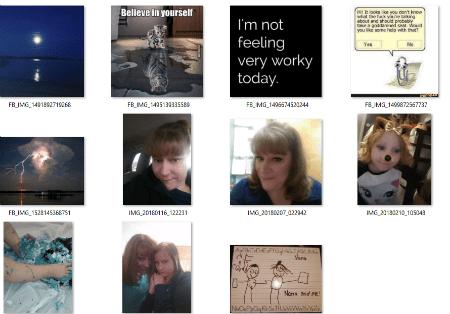
Ако имате фотографије у другим фасциклама којима желите да промените величину у овој групи, пратите горенаведене кораке док све што вам је потребно не буде у вашој новој фасцикли. Сада…
Када је ваша нова фасцикла отворена, кликните на ЈЕДАН од фотографија. Затим држите притиснут ”ЦТРЛ” дугме и притисните "А" кључ. Ово ће брзо изабрати све фотографије за вас. Сада кликните десним тастером миша на једну фотографију, изаберите "Послати" и онда „Прималац поште”. Не брините – ми их заправо не шаљемо е-поштом!
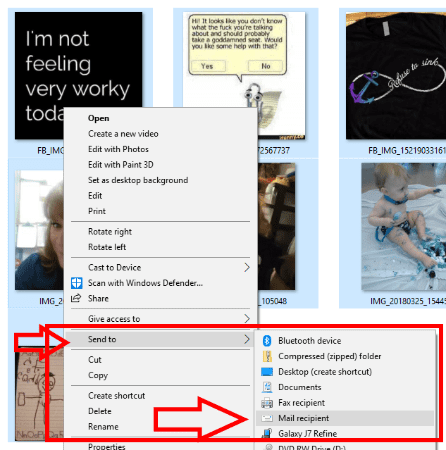
Сада ће се појавити мали прозор за прилагање датотека. Овде изаберите величину у коју желите да промените фотографије.
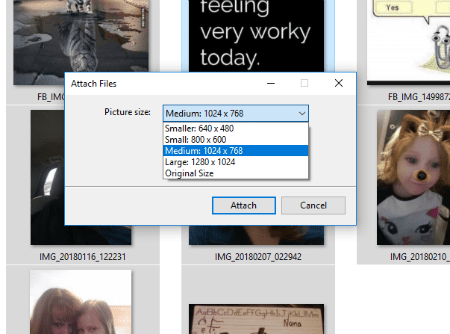
Прозор ће показати брзи напредак, а онда ће се вероватно појавити оквир у којем се наводи да није повезан програм за коришћење. У реду је - не треба нам! Ако користите Оутлоок или Тхундербирд или неки други програм за е-пошту, занемарите га када се отвори.
Идите у поље за претрагу у Виндовс-у и укуцајте %темп%. Видећете опцију да отворите своју привремену фасциклу. Само напред и кликните и воила! Ваше фотографије измењене величине су ту!
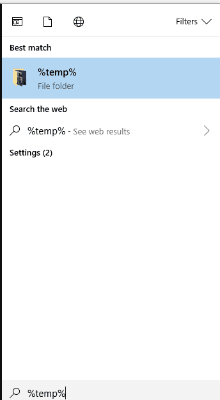
Како променити величину више слика одједном користећи Мац
- Изаберите све фотографије којима треба да промените величину.
- Кликните десним тастером миша на њих и изаберите „Отвори са прегледом“.
- Када сте у прегледу, кликните на "Уредити" а затим изаберите "Изабери све".
- Након што су све слике одабране, идите на „Алати” и изаберите „Подесите величину“.
- Изаберите „Скалирај пропорционално“ кутију тако да ваше фотографије не изгледају као да изгледају.
- Унесите димензије које желите да користите за своје снимке.
- Хит "Сачувати" а онда само затворите све и готови сте!
Како променити величину више слика одједном користећи ПицРесизе
ПицРесизе чини промену димензија више фотографија тако једноставним! Идите на сајт и кликните на било који „Промена величине групе“ на врху странице или „Више фотографија“ на десној.
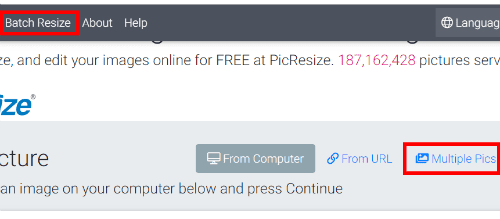
Сада, кликните на „Додај више слика“.
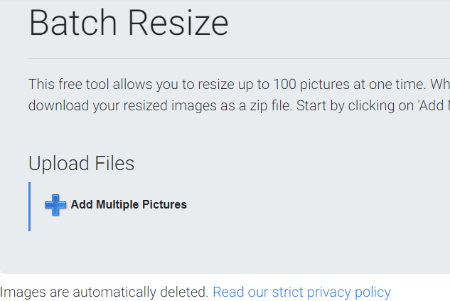
Изаберите све фотографије које су вам потребне и додирните "Додати". Следеће ћете видети следеће поље... на који ћете желети да кликнете "Додај фајлове".
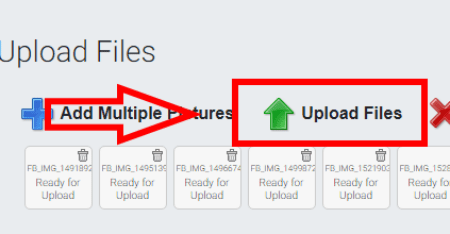
Након што су све отпремљене (време за ово зависи од броја слика које постављате као и од вашег интернета брзину), мораћете да изаберете величину на коју желите да их смањите, као и формат готовог производа (као што је .ЈПГ или .ПНГ). Чим направите свој избор, кликните на ту лепу плаву боју "Завршио сам! Промените величину мојих фотографија!“ дугме.
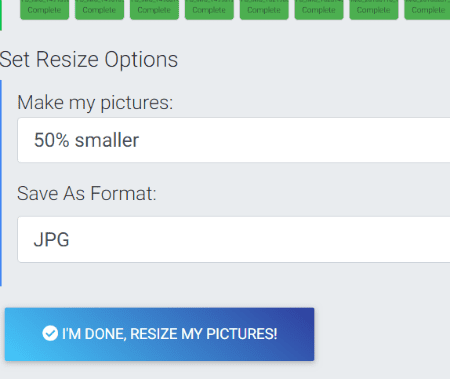
Сада ћете видети напредак промене величине. ВАЖНА НАПОМЕНА: на овој страници, одмах испод мерача напретка, видећете где пише да ће све ваше фотографије бити одмах избрисане, заједно са везом до политике приватности. Не морате да бринете о томе да ће веб локација имати ваше слике које лебде по мрежи како би их други могли да виде и користе.
Последњи корак ће бити прозор који ће вам рећи да су све снимке успешно промењене. Сада можете да преузмете на свој рачунар у компримованој датотеци, поново уредите оно што сте управо урадили (да промените тип или величину датотеке), креирате потпуно нову групу и затим одмах избришете са сервера.
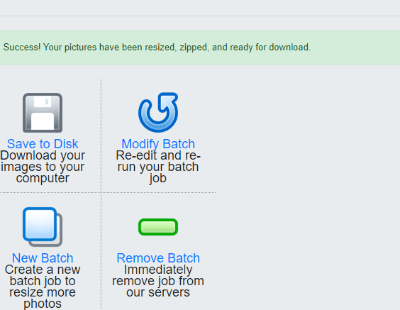
Завршили сте!
Како променити величину више слика одједном користећи масовну промену величине
Ово је још једна бесплатна веб локација која вам омогућава да брзо промените величину велике количине слика, а последњи метод ћу вам показати данас. Овај је мој лични фаворит за коришћење јер је тако једноставан и брз, и чак не поставља ваше слике на веб локацију или сервер. Фотографије се мењају директно на вашем рачунару!
Пређите на Булк Ресизе, а затим ћете одмах кликнути на зелено „Изаберите слике“ дугме.
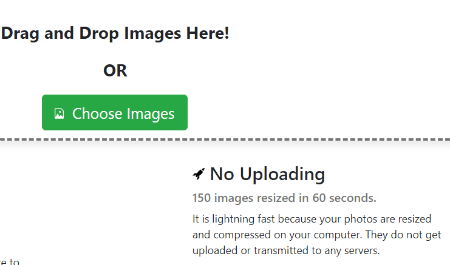
Отвориће се фасцикла са сликама, омогућавајући вам да изаберете све што вам је потребно. Затим ћете бити одведени на следећу страницу:
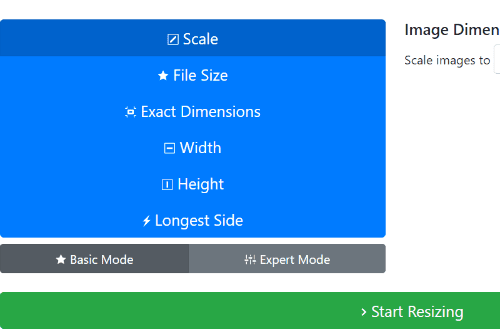
Овде можете бирати између неколико опција. Први је "Скала". Омогућава вам да једноставно смањите фотографије за било који проценат који одаберете. Следеће је "Величина фајла". Ова опција се искрено користи само ако сте забринути да уштедите мало простора на рачунару или уређају. Трећа опција је „Тачне димензије”. Имајте на уму да су ове димензије у пикселима, а не инчима! Такође можете користити једну од последње три опције ако вам је пријатније да манипулишете сликама. Међутим, топло предлажем да овде користите прву или трећу опцију. Чим кликнете на дугме иди, величина ваших фотографија ће се променити и појавиће се оквир са питањем где на рачунару да сачувате готов производ, који ће бити у компримованој фасцикли.
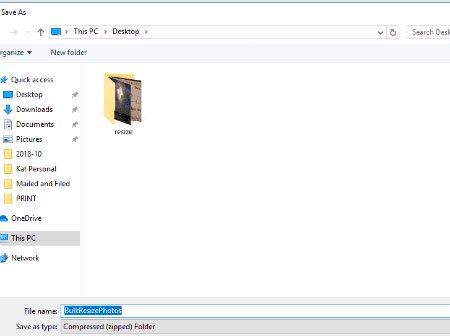
Који је ваш омиљени начин да промените величину фотографија? Која друга питања о манипулисању сликама имате за мене?
Срећно фотографисање!